
- •Лабораторная работа № 3 Динамическое моделирование предметной области
- •1. Цель работы
- •2. Задачи работы
- •3. Краткие теоретические сведения для выполнения лабораторного практикума
- •4. Краткое руководство пользователя по использованию программного продукта ibm Web Sphere Business Modeler Advanced
- •5. Методика выполнения лабораторной работы
- •5.1. Добавление задач в диаграмму процесса
- •5.2. Создание подпроцессов
- •5.3. Добавление эксклюзивного шлюза в диаграмму процесса
- •5.4. Создание бизнес-элементов
- •5.5. Добавление зон ответственности (пулов и дорожек)
- •5.6. Запуск имитаций
- •6. Порядок выполнения работы
- •7. Требования к отчету
5.5. Добавление зон ответственности (пулов и дорожек)
Часто в ходе бизнес-процесса задействовано не одно лицо (отдел, подразделение), а несколько. При этом важно показать, как распределяются задачи для каждого из действующих лиц и в какой последовательности они выполняются.
В BPMN для этого предназначены специальные элементы – пулы и дорожки.
В процессе курсового проектирования задействованы несколько действующих лиц: студент, преподаватель, комиссия, деканат. Выделим только 2 из них: студент и преподаватель.
Для того чтобы создать дорожки, необходимо выделить роли.
Чтобы создать роль, необходимо в дереве проекта выбрать элемент «Ресурсы», щелкнуть по нему правой кнопкой и в выпадающем меню выбрать пункты «Создать» - «Роль». Откроется окно «Создание роли» (рис. 24).
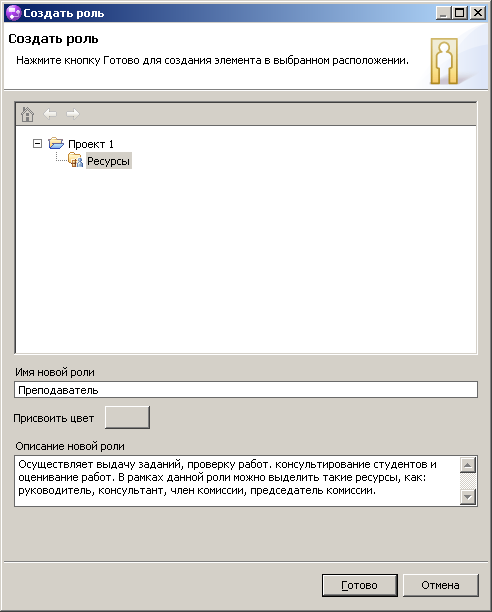
Рисунок 24 – Создание роли
В поле имени необходимо ввести имя роли, например, «Студент» или «Преподаватель», добавить описание роли в соответствующем поле и нажать кнопку «Готово».
При добавлении ролей будет открываться окно редактирования ресурсов, куда можно добавить сведения о квалификации. Оставим в этом окне все без изменения и закроем его.
Чтобы создать
дорожки
для соответствующих ролей, необходимо
на панели инструментов выбрать значок
![]() и в выпадающем меню выбрать пункт «Роль».
В результате в левой части диаграммы
появится дорожка с названием Unassigned,
где будет располагаться диаграмма
(рис.25).
и в выпадающем меню выбрать пункт «Роль».
В результате в левой части диаграммы
появится дорожка с названием Unassigned,
где будет располагаться диаграмма
(рис.25).
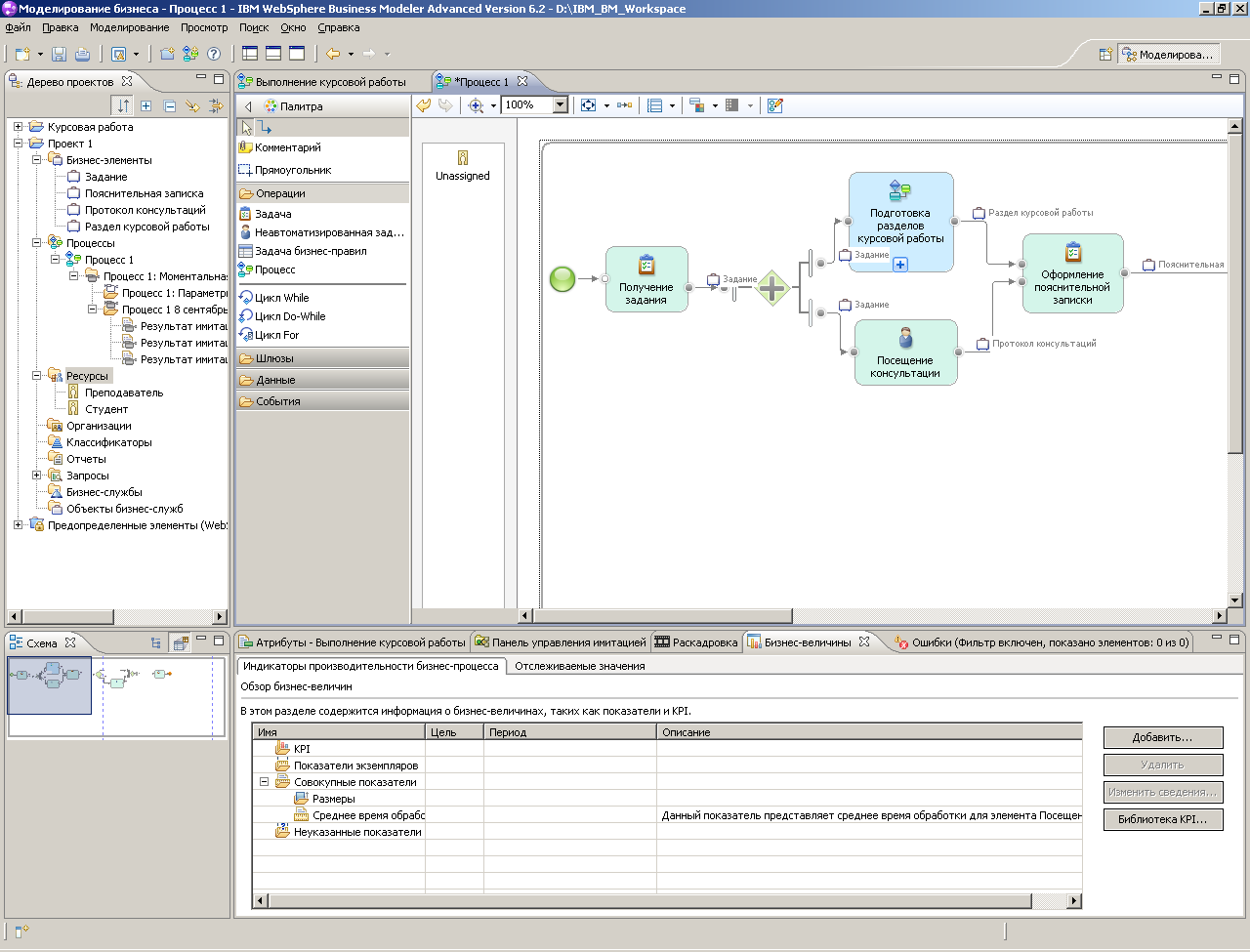
Рисунок 15 – Фрагмент диаграммы с дорожкой
В нашем случае необходимо выделить 2 дорожки: «Преподаватель» и «Студент». Для этого нужно правой кнопкой щелкнуть по дорожке «Unassigned» и выбрать пункты меню «Вставить дорожку» –> «Выше». В открывшемся диалоговом окне выбираем роль «Преподаватель». В результате в поле диаграммы появляется еще одна дорожка. Аналогично добавляем дорожку для роли «Студент» (рис. 26).

Рисунок 26 – Дорожки
Далее необходимо распределить задачи между ролями и создать дополнительные. В предыдущих упражнениях мы описывали действия студента. Теперь добавим задачи для преподавателя. Поскольку инициатором процесса является преподаватель, перенесем начальное состояние в его дорожку. Процесс курсового проектирования начинается с выдачи заданий. Соответственно, добавим новую задачу для преподавателя: «Проведение групповой консультации». Далее студент задание получает и приступает к выполнению. Следовательно, переносим задачу «Получение задания» в дорожку «Студент». Аналогичным образом поступим со всеми элементами модели. В результате получим следующее (рис. 27):

Рисунок 27 – Распределение задач по дорожкам
После того, как все элементы модели перенесены на дорожки студента и преподавателя, дорожку Unassigned нужно удалить. Для этого необходимо щелкнуть по ней правой кнопкой мыши и выбрать пункт меню «Удалить дорожку».
Добавим для преподавателя еще 2 важных задачи: «Консультирование» и «Оценивание».
Таким образом, вербальное описание процесса будет выглядеть так: Преподаватель выдает задание на курсовую работу, студент его получает, выполняет разделы и посещает консультации. Преподаватель его консультирует, когда консультации закончены, оформляется пояснительная записка и работа защищается. По результатам защиты преподаватель оценивает работу. На этом процесс заканчивается.
Модель данного процесса представлена на рисунке 28, 28а.

Рисунок 28 – Модель процесса курсового проектирования с разбиением на дорожки

Рисунок 28а – Модель без разбиения на дорожки
Упражнение 5. Имитация процесса
